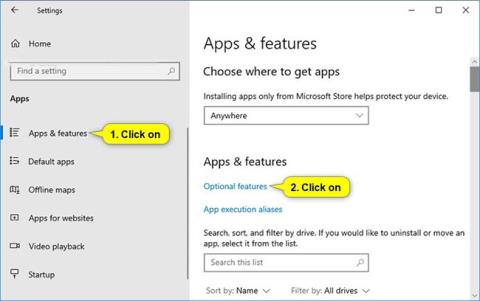XPS Viewer-applikasjonen lar deg lese, kopiere, skrive ut, signere og angi tillatelser for XPS-dokumenter.
Microsoft endrer måten du får XPS Viewer på. I Windows 10 versjon 1709 og tidligere versjoner er applikasjonen inkludert i installasjonsbildet. Hvis du har XPS Viewer og oppdatert til Windows 10 versjon 1803, er ingen handling nødvendig. Du vil fortsatt ha XPS Viewer.
Men hvis du installerer Windows 10 versjon 1803 på en ny enhet (eller som en "ren" installasjon), må du kanskje installere XPS Viewer. Hvis du allerede hadde XPS Viewer i Windows 10 versjon 1709, men fjernet den manuelt før oppdatering, må du installere den på nytt manuelt.
Denne veiledningen viser deg hvordan du legger til (installerer) eller fjerner (avinstallerer) XPS Viewer-appen for alle brukere i Windows 10 .
Merk : Du må være logget på som admin for å legge til eller fjerne XPS Viewer.
Legg til eller fjern XPS Viewer i valgfrie funksjoner
1. Åpne Innstillinger og klikk på Apper-ikonet.
2. Klikk Apper og funksjoner til venstre og klikk på koblingen Valgfrie funksjoner til høyre.

3. Utfør trinn 4 (for å legge til) eller trinn 5 (for å slette) nedenfor.
4. Slik legger du til XPS Viewer:
- Klikk på Legg til en funksjon .
- Rull ned, sjekk XPS Viewer, trykk på Installer og gå til trinn 6 nedenfor.
5. Slik sletter du XPS Viewer:
Rull ned, trykk på XPS Viewer, velg deretter Avinstaller og gå til trinn 6 nedenfor.
6. Nå kan du lukke Innstillinger hvis du vil.
Legg til eller fjern XPS Viewer i ledeteksten
1. Åpne ledetekst med administratorrettigheter .
2. Utfør trinn 3 (for å legge til) eller trinn 4 (for å slette) nedenfor.
3. Slik legger du til XPS Viewer:
Kopier og lim inn kommandoen nedenfor i ledetekst med administratorrettigheter, trykk Enterog gå til trinn 5 nedenfor.
DISM /Online /Add-Capability /CapabilityName:XPS.Viewer~~~~0.0.1.0

4. Slik sletter du XPS Viewer:
Kopier og lim inn kommandoen nedenfor i ledetekst med administratorrettigheter, trykk Enterog gå til trinn 5 nedenfor.
DISM /Online /Remove-Capability /CapabilityName:XPS.Viewer~~~~0.0.1.0
5. Nå kan du lukke ledeteksten med administratorrettigheter åpnet hvis du vil.